Normalerweise wünschen wir Fotografen uns unsere Fotos möglichst störungsfrei. (ISO-)Rauschen versuchen wir entweder durch möglichst niedrige ISO-Werte zu vermeiden oder mit mehr oder weniger aufwendigen Methoden herauszurechnen. Manchmal sind diese Störungen aber auch gewünscht bzw. Stilmittel. Beispielsweise dann, wenn man sein Foto auf alt trimmen möchte, also einen Vintage-Look erzeugen will.
Häufig wird dafür die Noise-Funktion in Photoshop oder Lightroom verwendet. Der Nachteil: Es ist eben ein digitales Rauschen und damit eher dem ISO-Rauschen ähnlich als dem Look eines echten Kleinbildfilms. Man kann natürlich auch ein Plugin verwenden, das alte Negativ-Filme emuliert. DxO Filmpack wäre zum Beispiel ein solches.
Eine deutlich preiswertere, genau genommen kostenlose Alternative findet man zum Beispiel bei Film Composite. Der Anbieter verkauft aufwendig gescannte und verarbeitete Scans von Analogfilmen für die Videobearbeitung. Allerdings können wir uns aber auf der Website auch ein kostenloses Paket mit 15 Scans von Kleinbild-Filmkorn (Film Grain) herunterladen, beispielsweise auch vom Kodak Ektachrome. Diese Overlays sind hochauflösende JPG-Bilder mit 6000 x 4000 px und somit für die meisten Anwendungsfälle sicher mehr als ausreichend.
Wer bereits weiß, wie man mit Overlays arbeitet und was er mit dem Download anstellen kann, der braucht an dieser Stelle nicht weiterzulesen. Für alle anderen folgt nun ein kurzes Tutorials im Schnelldurchlauf.
Wie verwende ich diese Overlays in Photoshop?
Wenn Ihr Euer Bild fertig bearbeitet habt, öffnet eins der Film Grain Overlays. In meinem Beispiel verwende ich hier Rollei R3.
Zieht nun die Ebene mittels Drag und Drop auf den Tab mit Eurem Foto und lasst sie dort “fallen”.
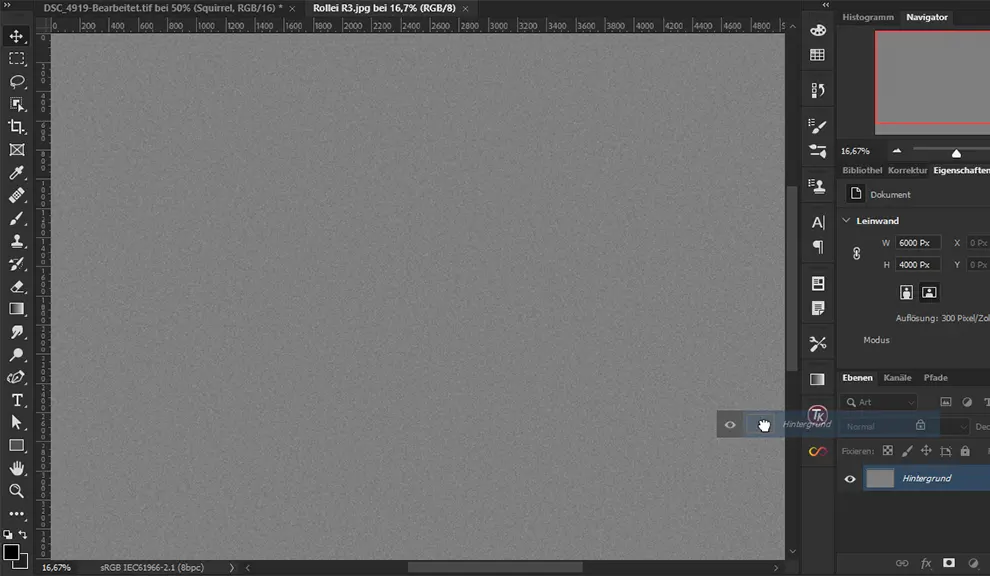
Das Overlay liegt nun als neue Ebene über Eurem Foto.
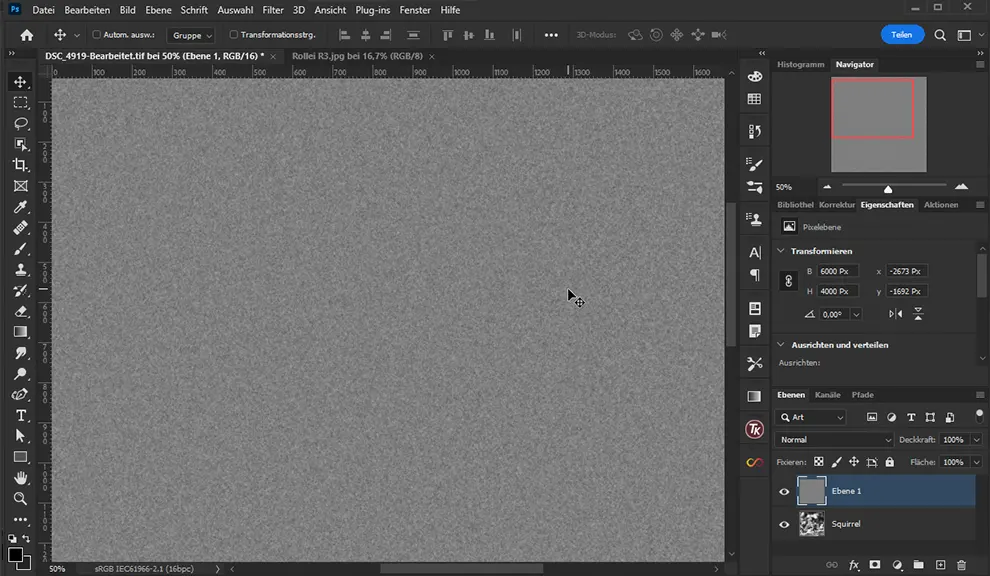
Sieht erst einmal nicht sehr hübsch aus, aber jetzt kommt der eigentliche Trick. Für die soeben in das Bild kopierte Ebene ändern wir den Ebenenmodus (oder auch die Füllmethode) von “Normal” auf “Ineinanderkopieren” oder auch “Weiches Licht”. Beide Modi funktionieren im Grunde identisch, allerdings ist der Effekt bei “Ineinanderkopieren” deutlich stärker als bei “Weiches Licht”. Probiert aus, welcher Modus Euch besser gefällt. Ich verwende in diesem Fall “Ineinanderkopieren”, damit es in den Screenshots deutlicher erkennbar ist.
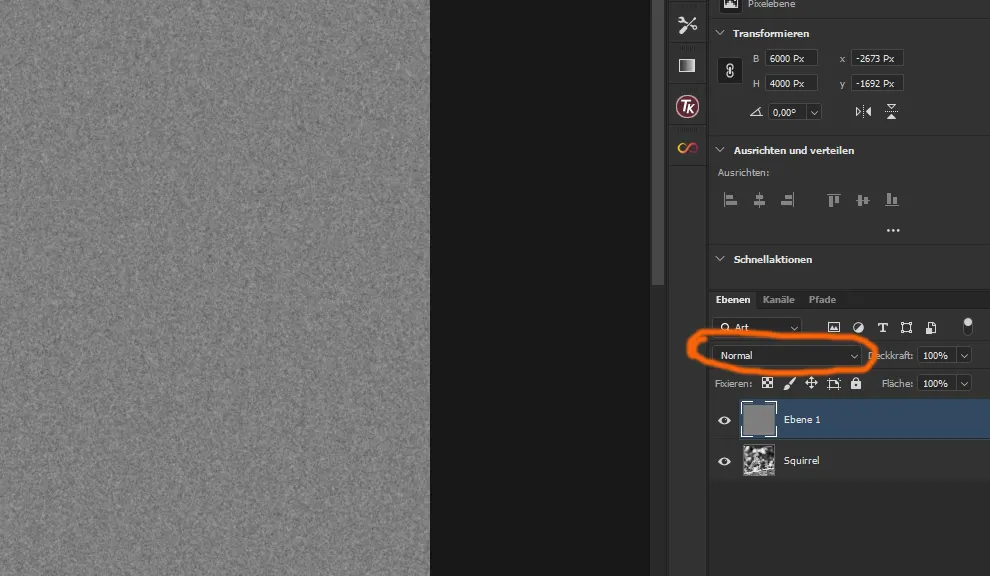
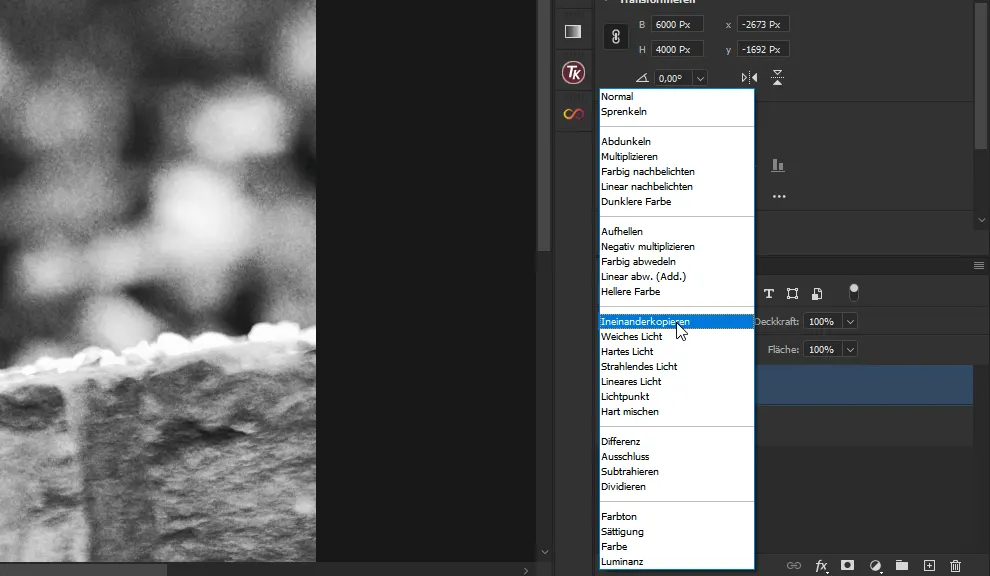
Das war auch schon alles!
Über den Deckkraft-Regler könnt Ihr nun noch die Stärke des Effekts regulieren, wenn Euch der Effekt zu heftig wirkt. Spielt ein wenig damit herum und stellt die Deckkraft auf die Stärke ein, die Euch am besten gefällt. Oder testet einfach auch mal den anderen Modus.
Hier seht Ihr nun mein Foto vorher (ohne Grain) und nachher.
Ich wünsche viel Spaß beim Ausprobieren, lasst mir einen Kommentar da, wenn noch Fragen offen sind. Probiert auch die anderen Overlays aus diesem Paket aus, sie sind durchaus unterschiedlich, auch wenn es auf den ersten Blick nicht so wirken mag.
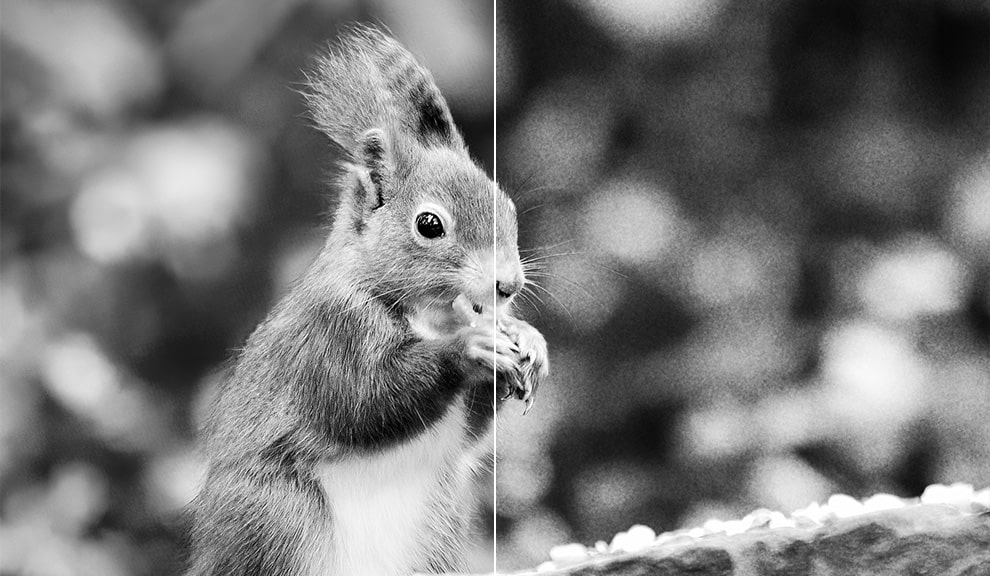
















[…] Effekt Körnung verwendet hätte. Mir persönlich wirkt dieser Effekt zu digital, weshalb ich da andere Methoden bevorzuge. Aber ich bin auch nicht das Maß aller […]